¿Cómo ingreso una cobranza con una moneda distinta a la del comprobante?
Pasos para ingresar una cobranza con una moneda distinta a la del comprobante que se está saldando:
Dirígete a la barra de navegación superior e ingresa a “Ventas” > “Cobranzas”.
Luego, haz clic en “Nueva Cobranza” y completa los campos “Cliente”, “Recibo” y “Fecha”.
Una vez cargada la información anterior deberás hacer clic en “Más opciones” y en el campo “Moneda Cta. Cte.” indicar la moneda en la cual fue confeccionado el comprobante que se está intentando saldar.
En el caso de que el comprobante haya sido confeccionado en pesos argentinos y se esté tratando de saldar en una moneda extranjera o si el mismo hubiera sido confeccionado en moneda extranjera y se tratase de abonar también en moneda extranjera, deberás tildar la opción “Utiliza Moneda Extranjera” para luego poder elegir la moneda en el instrumento de cobro.
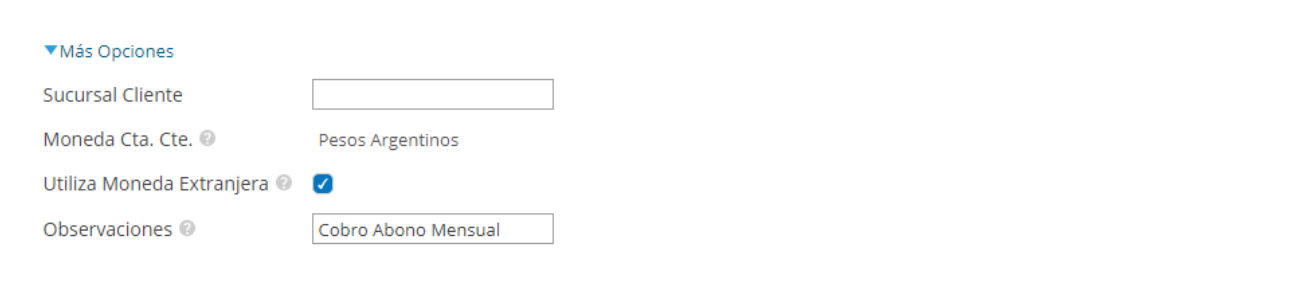
Una vez que hayas cargado esta información, ya podrás cargar los medios de cobro completando los siguientes campos:
- Tipo de cuenta: selecciona el medio de cobro en este campo.
- Cuenta: una vez ingresada la forma de cobro debes especificar la cuenta contable en la cual deseas ingresar la cobranza. Aparecerán las cuentas que tengan la categoría del medio de cobro.
- Moneda: esta opción se habilitará y podrás completarla, sólo si has tildado “Utiliza moneda extranjera” en la sección de “Más opciones”.
- Importe: ingresa el valor de la cobranza.
- Número del cheque: este campo sólo deberá ser completado si en la sección “Tipo de cuenta” especificaste “Valores a depositar”.
- Vencimiento del cheque: este campo deberá ser completado si en “Tipo de cuenta” especificaste “Valores a depositar”.
- Banco: indica el banco emisor del cheque. Este campo solo deberás completarlo si en “Tipo de cuenta” especificaste “Valores a depositar”.
- Descripción: este es un campo opcional.
Si tu cobranza tiene más de un medio de cobro, simplemente selecciona “Agregar instrumento de cobro” y vuelve a completar los campos.
Si has sufrido retenciones puedes agregarlas completando los siguientes campos:
- Tipo: en este campo coloca el impuesto retenido.
- Concepto: especifica sobre qué concepto del impuesto te retienen.
- Descripción: es un campo opcional.
- Nro Comprobante: ingresa el número del certificado de retención recibido.
- Importe ISAR: coloca el importe neto sujeto a la retención sufrida.
- Importe Retenido: ingresa el valor de la retención.
- Fecha Comprobante: coloca la fecha del certificado de retención recibido.

¡Importante!
- Xubio hará los asientos contables automáticamente cada vez que ingreses tus cobranzas.
- Mientras más completa sea la información de tu cobranza, podrás obtener reportes automáticos más detallados.
- Las funcionalidades contenidas en el módulo de “Contabilidad” se encuentran disponibles en los planes de empresas y contadores. Puede visualizar los precios y funcionalidades de los planes haciendo clic aquí si usted posee una empresa o aquí si posee un estudio contable.



